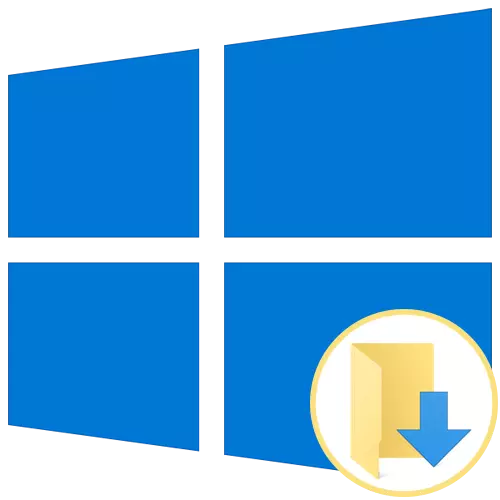
Windows آپريٽنگ سسٽم جو تقريبن هر صارف معياري ڊاريڪٽري نالي "ڊائون لوڊ ڊاريڪٽري نالي" ڊائون لوڊ ٿيل آهي. ڊفالٽ ذريعي، سڀني فائلن مان سڀئي فائلون ۽ خاص پروگرام ڊائون لوڊ ٿيل آهن. اها صورتحال سڀني صارفن کان پري آهي، جنهن ٿئي ٿي، مثال طور، جيڪڏهن توهان کي هڪ شيئر ڊسڪ جي ورها part ي جي ورها part ي تي مشتمل هجي يا تيزيء سان ڀريو وڃي. ا مان چاهيون ٿا ته هن ڊاريڪٽري جي پيمائش کي تبديل ڪرڻ جي طريقن بابت ۽ ان کي ڊائون لوڊ ڪرڻ لاء فولڊر کي چونڊڻ جي ذميوار آهي.
"ڊائون لوڊ" ڊاريڪٽري کي منتقل ڪريو
ان تي پهريون، اسان مقامي اسٽوريج تي ڪنهن به هنڌ تي سوال ۾ ڊائريڪٽري کي اثر انداز ڪرڻ جي عمل ۾ تجويز ڪريون ٿا. اهو سسٽم سيڪشن تي جڳهه کي آزاد ڪرڻ ۾ مدد ڪندو ۽ مثال طور، گڏيل رسائي جي تنظيم کي آسان ڪرڻ لاء. طريقيڪار پاڻ کي لفظي طور تي ڪجهه ڪلڪ ڪيو ويندو آهي ۽ هن وانگر نظر اچي ٿو.
- افراتفري پين کي کوليو، ڳوليو ويو "ڊائون لوڊ" کي ان تي ڪلڪ ڪريو.
- مينيو ۾ ظاهر ٿئي ٿو، توهان کي "ملڪيت" ۾ دلچسپي آهي.
- هتي، "مقام" ٽئب ڏانهن وڃو.
- هاڻي توهان دستي طور تي ڊاريڪٽري جي نئين جڳهه کي رجسٽر ڪري سگهو ٿا يا "منتقل" تي ڪلڪ ڪريو.
- مبصر ۾ جيڪو کليل آهي، مناسب ڊاريڪٽري ڳوليو ۽ ان کي چونڊيو، "لاڳو" تي ڪلڪ ڪريو.
- احتياط سان خبردار کي احتياط سان ڊاريڪٽري جي حرڪت جي تصديق ڪريو.


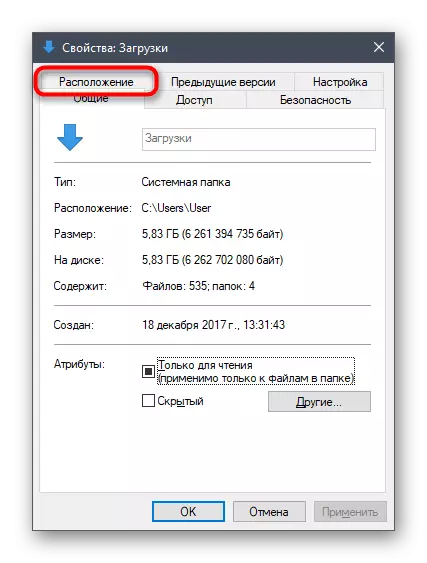

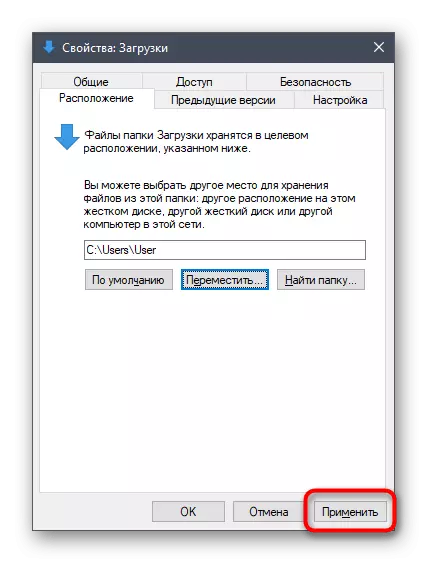

جئين توهان ڏسندا آهيو، لوڪل اسٽوڪر سان ڊائون لوڊ ڪرڻ سان گڏ ڏسڻ ۾ ڏکيو آهي. ان کان پوء، اهو صرف ٻين ڪارناما بڻجڻ لاء جيڪو اهڙي تبديلي ڪئي وئي هئي. جيڪڏهن توهان حصيداري ڪيل رسائي کي ترتيب ڏيڻ ۾ دلچسپي رکو ٿا ۽ توهان اڃا تائين نٿا what اڻو ته اهو توهان جي ويب سائيٽ تي هڪ ٻئي مضمون تي هڪ الڳ هدايت پڙهڻ جي صلاح آهي، اڳتي وڌندي ٻئي مضمون تي.
وڌيڪ پڙهو: ونڊوز 10 آپريٽنگ سسٽم ۾ شيئرنگ سيٽنگ
برائوزر ۾ ڊائون لوڊ ڊائون لوڊ ڪرڻ لاء فولڊر کي ترتيب ڏيو
اڪثر ڪيسن ۾، ڊائون لوڊ ڪرڻ لاء فولڊر براؤزز طرفان استعمال ڪيو ويندو آهي جڏهن صارف ڪنهن به قسم جون فائلون ڊائون لوڊ ڪري ٿو. تقريبن هميشه شيون هڪ معياري هنڌ تي رکيل آهن، ا today ڪلهه تي غور هيٺ ڊاريڪٽري. هن پيٽرولر کي تبديل ڪندي يا فولڊر جي پاڻمرادو چونڊ کي غير فعال ڪندي گهڻو وقت نٿو وٺي. اچو ته تمام مشهور گوگل ڪروم ويب برائوزر جي مثال تي آپريشن ڏسو.
- برائوزر کوليو ۽ ٽن عمودي نقطن جي صورت ۾ بٽڻ دٻايو، جيڪو مٿين سا right ي ڪنڊ ۾ پينل تي آهي. مينيو ۾ جيڪو "سيٽنگ" ڏانهن وڃي ٿو.
- کاٻي پين تي مناسب لکت تي ڪلڪ ڪري اضافي پيراگراف کي وڌايو.
- هتي، ڏسو سيڪشن "ڊائون لوڊ ٿيل فائلون".
- هاڻي توهان اڳتي وڌڻ لاء فولڊر کي تبديل ڪرڻ لاء اڳتي وڌائي سگهو ٿا. جيڪڏهن توهان هر وقت ظاهر ڪرڻ جي لاء جڳهه کي ڊائون لوڊ ڪرڻ جي درخواست چاهيو ٿا، صرف شيء کي چالو ڪيو "هميشه ڊائون لوڊ ڪرڻ لاء جڳهه بيان ڪريو."
- سسٽم جي مرضي تي ظاهر ٿيڻ بعد، اهو صرف هڪ نئين ڊاريڪٽري جي وضاحت ڪرڻ لاء جتي سڀ ڊائون لوڊ ٿيل فائلون پاڻمرادو چونڊ سان رکيل آهن.
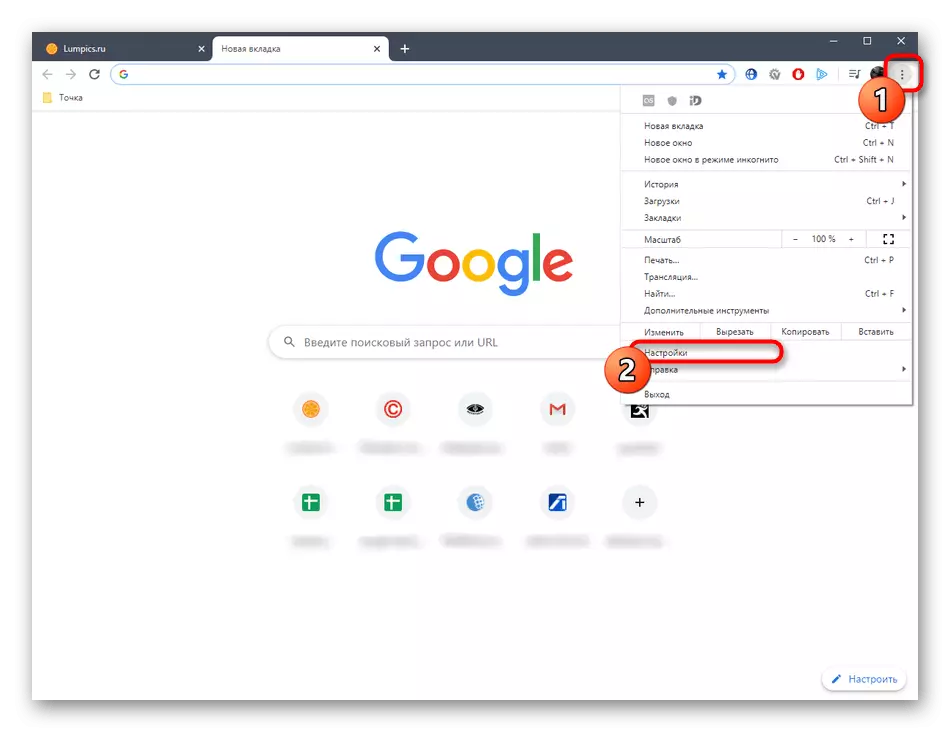



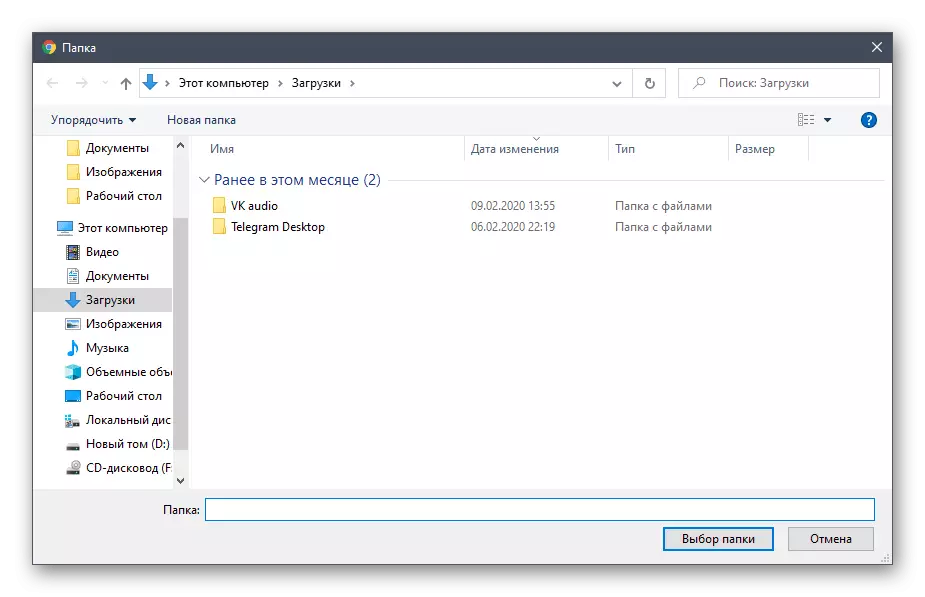
ٻين ويب سائترين ۾، اهو آپريشن لاڳميه سان لاڳو ٿئي ٿو، پوء هيٺ ڏنل هدايتون طور استعمال ڪري سگهي ٿو. جيڪڏهن توهان اي اين اي ڊي اي براؤزڪس کي ياؤڪس کان ڊائون لوڊ ڪرڻ لاء ڊاريڪٽ تبديل ڪرڻ جي توهان کي هيٺ ڏنل لنڪ کان ڪلڪ ڪري انهن جي سائيٽ تي ڌيان سان).
وڌيڪ پڙهو: Yandex.brower ۾ ڊائون لوڊ فولڊر کي تبديل ڪريو
ٻين پروگرامن ۾ ڊائون لوڊ فولڊر کي ترتيب ڏيو.
ا today's جي مواد جي آخر ۾ اسان خاص پروگرامن بابت ٻڌائڻ چاهيندا آهيون جيڪي توهان کي فائلون هڪ ڪمپيوٽر تي ڊائون لوڊ ڪرڻ جي اجازت ڏين ٿيون. گهڻو ڪري، اهڙا حل مشعل ٽريڪٽر آهن، تنهن ڪري اسان انهن کي رهڻ لاء پيش ڪندا آهيون. يقينا، آرٽيڪل جو فارميٽ مڪمل طور تي سڀني لاڳاپيل اوزار جي سيٽنگن جو تجزيو نه ڪندو، تنهنڪري اسان صرف سڀني کان مشهور حل کي فون ڪيو ته يوٽورٽ کي فون ڪيو. تو کي صرف هدايتن سان مخالفت وجهو ۽ ٻئي درخواست ۾ ساڳيا ڪار ڏيکار ڪرڻ، انٽرنيٽ جي خاصيتن کي ڏنل.
- سافٽ ويئر هلائڻ ۽ سيٽنگون ونڊو ڏانهن وڃو. اڪثر ڪري، پيٽرولن سان گڏ هڪ مينيو کولڻ ۾ هڪ مينيو پيل پينل تي هڪ خاص ورها part ي جي ذريعي ڪيو ويندو آهي.
- هتي، ڪيٽيگري ڳوليو جيڪو فائلون ڊائون لوڊ ڪري رهيو آهي. غور هيٺ ڏنل درخواست ۾، "فولڊر" کي سڏيو ويندو آهي.
- اهو صرف مناسب ڊاريڪٽري جي وضاحت ڪندي توهان جي ترجيحن جي جڳهه جي جڳهه کي ترتيب ڏيڻ جي جڳهه کي ترتيب ڏيڻ جي لاء رهي ٿو.
- اهو نه وسارجو ته توهان آساني سان ڊائون لوڊ فولڊر کي تبديل ڪري سگهو ٿا ۽ جڏهن توهان سڌي طرح هڪ الڳ ونڊو ۾ هڪ ڪم ٺاهيو ٿا، جيئن ايندڙ اسڪرين شاٽ ۾ ڏسي سگهجي ٿو.


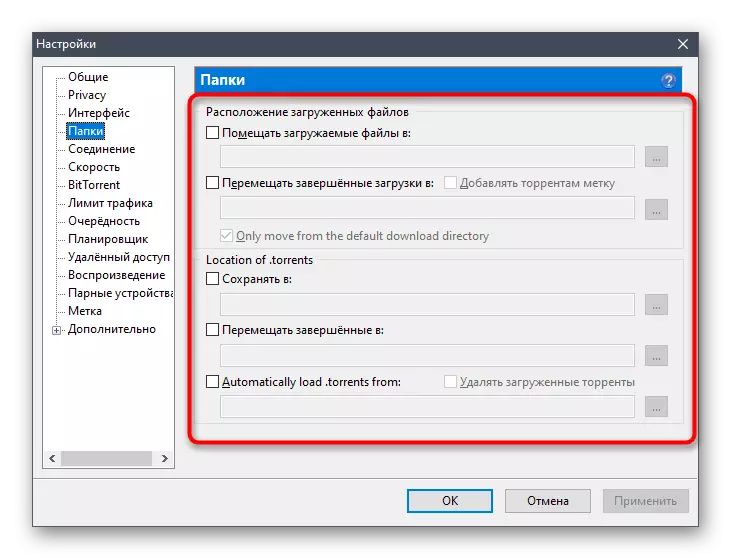

هاڻي توهان ونڊوز 10 آپريٽنگ سسٽم ۾ ڊائون لوڊ فولڊر کي تبديل ڪرڻ جي سڀني حصن کان واقف آهيو. جئين توهان ڏسي سگهو ٿا، جيڪو سڌو سنئون ايڪسپلورر يا ٻين پروگرامن ۾ پيدا نه ٿيو آهي.
